CAD中如何對齊兩個圖形的中心點?
在使用CAD軟件進行繪圖設計中,經常需要繪制各種各樣的圖形,然后進行排列對齊,有些CAD新手還不知道如何對齊兩個圖形的中心點,那么下面小編就給大家介紹CAD中利用中心點對齊兩個圖形的方法,一起來看看下面詳細的圖文教程吧。
1.首先,打開中望CAD軟件,進入繪圖區(qū)域,我們先繪制一個矩形和一個橢圓。
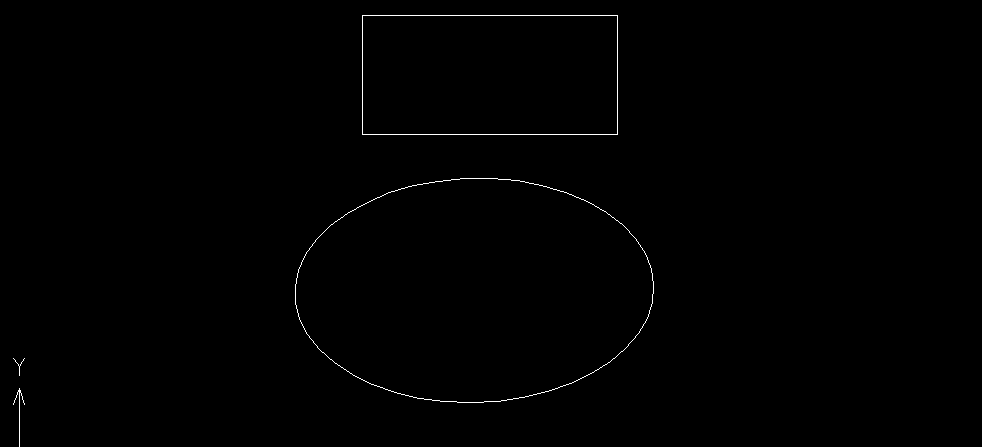
2.之后點擊上方工具欄中的【工具】,選擇【草圖設置】。
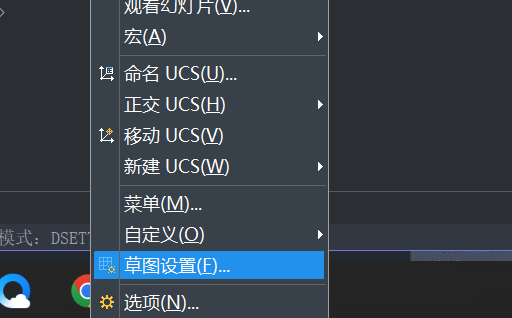
3.在彈出框中選擇【對象捕捉】,勾選【幾何中心】,然后點擊確認。
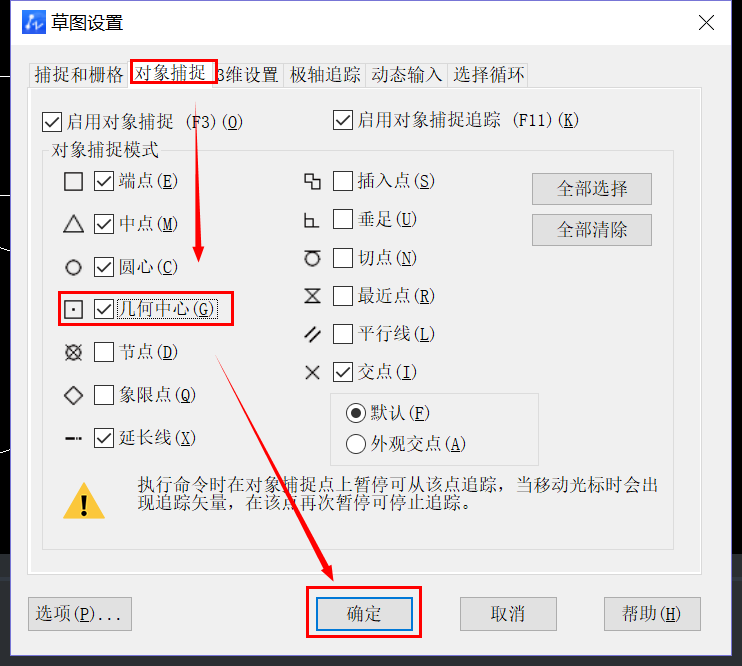
4.接著,我們單擊橢圓并將鼠標移動到橢圓的中心點。
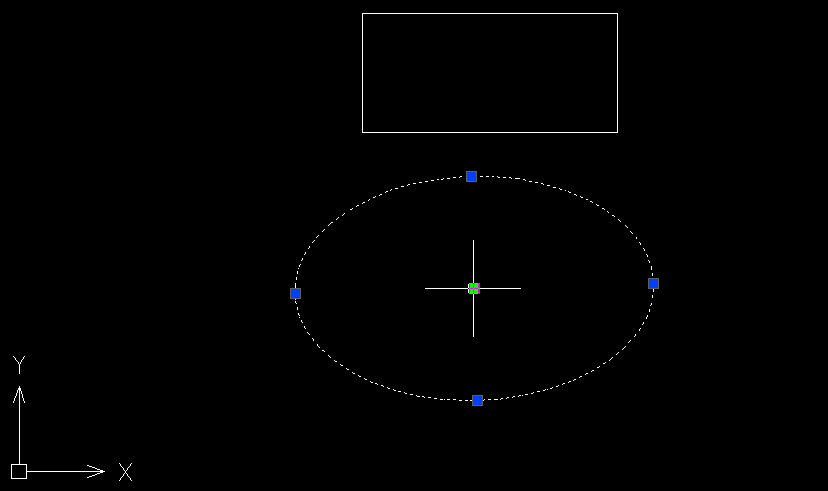
5.單擊橢圓的中心點,將橢圓移動到矩形的位置,并對齊其幾何中心點,如下圖所示:
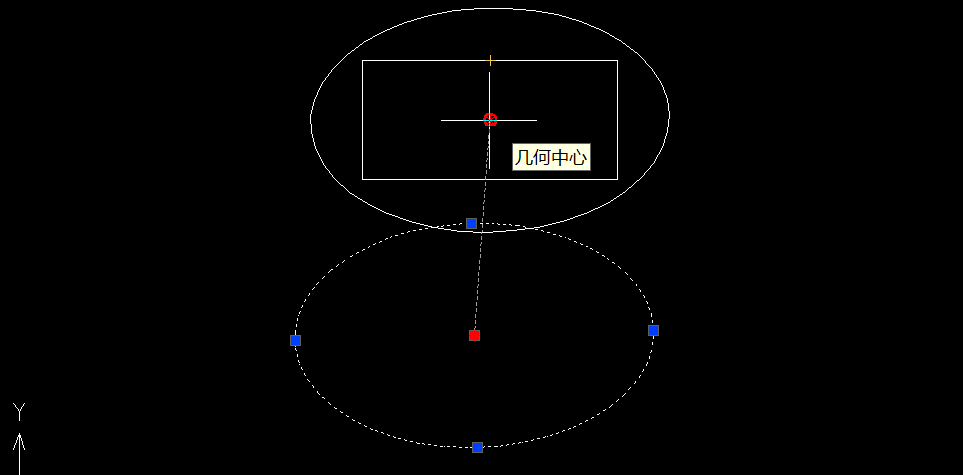
6.最后,我們需要的兩個圖形的中心點對齊就完成啦!效果圖如下所示:
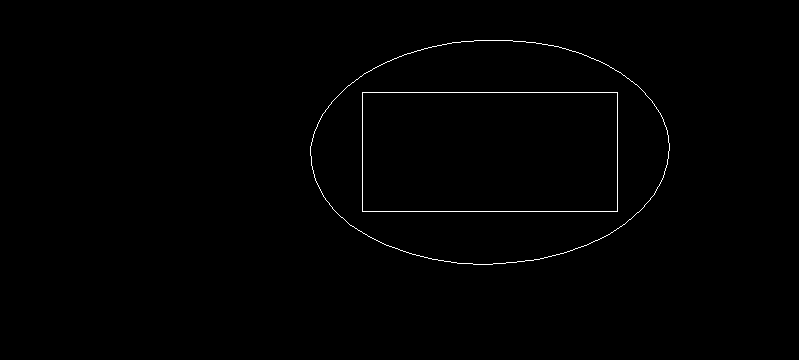
以上就是關于CAD中兩個圖形中心點對齊教程的全部內容分享,小伙伴伴們掌握了嗎?希望大家能夠喜歡。更多CAD資訊敬請關注中望CAD官網,小編將持續(xù)更新推送,豐富教程內容不要錯過哦。
推薦閱讀:三維CAD
推薦閱讀:CAD軟件
·中望CAx一體化技術研討會:助力四川工業(yè),加速數(shù)字化轉型2024-09-20
·中望與江蘇省院達成戰(zhàn)略合作:以國產化方案助力建筑設計行業(yè)數(shù)字化升級2024-09-20
·中望在寧波舉辦CAx一體化技術研討會,助推浙江工業(yè)可持續(xù)創(chuàng)新2024-08-23
·聚焦區(qū)域發(fā)展獨特性,中望CAx一體化技術為貴州智能制造提供新動力2024-08-23
·ZWorld2024中望全球生態(tài)大會即將啟幕,誠邀您共襄盛舉2024-08-21
·定檔6.27!中望2024年度產品發(fā)布會將在廣州舉行,誠邀預約觀看直播2024-06-17
·中望軟件“出海”20年:代表中國工軟征戰(zhàn)世界2024-04-30
·2024中望教育渠道合作伙伴大會成功舉辦,開啟工軟人才培養(yǎng)新征程2024-03-29
·玩趣3D:如何應用中望3D,快速設計基站天線傳動螺桿?2022-02-10
·趣玩3D:使用中望3D設計車頂帳篷,為戶外休閑增添新裝備2021-11-25
·現(xiàn)代與歷史的碰撞:阿根廷學生應用中望3D,技術重現(xiàn)達·芬奇“飛碟”坦克原型2021-09-26
·我的珠寶人生:西班牙設計師用中望3D設計華美珠寶2021-09-26
·9個小妙招,切換至中望CAD竟可以如此順暢快速 2021-09-06
·原來插頭是這樣設計的,看完你學會了嗎?2021-09-06
·玩趣3D:如何巧用中望3D 2022新功能,設計專屬相機?2021-08-10
·如何使用中望3D 2022的CAM方案加工塑膠模具2021-06-24
·CAD選擇了一個SHX文件,可提示無法替換?2017-07-06
·CAD如何恢復失效的快捷鍵2023-07-11
·?CAD怎么使用鏡像命令?2022-07-19
·利用CAD的相對坐標繪制直線2021-10-27
·字體常識2017-02-07
·CAD不會縮小十字光標怎么辦?2020-05-13
·中望CAD中如何添加填充圖案2017-02-13
·CAD布局的使用方法2020-07-30








